Word中自动生成目录与目录的自动更新
word如何自动生成目录_百度经验
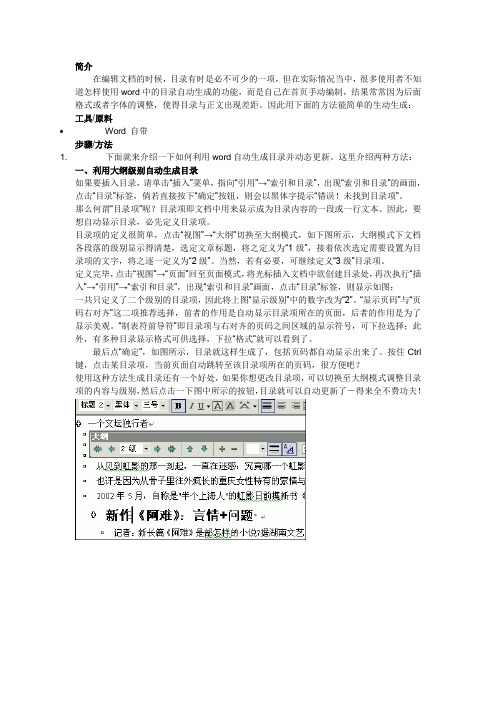
简介在编辑文档的时候,目录有时是必不可少的一项,但在实际情况当中,很多使用者不知道怎样使用word中的目录自动生成的功能,而是自己在首页手动编制,结果常常因为后面格式或者字体的调整,使得目录与正文出现差距。
因此用下面的方法能简单的生动生成:工具/原料Word 自带步骤/方法1. 下面就来介绍一下如何利用word自动生成目录并动态更新。
这里介绍两种方法:一、利用大纲级别自动生成目录如果要插入目录,请单击“插入”菜单,指向“引用”→“索引和目录”,出现“索引和目录”的画面,点击“目录”标签,倘若直接按下“确定”按钮,则会以黑体字提示“错误!未找到目录项”。
那么何谓“目录项”呢?目录项即文档中用来显示成为目录内容的一段或一行文本。
因此,要想自动显示目录,必先定义目录项。
目录项的定义很简单,点击“视图”→“大纲”切换至大纲模式,如下图所示,大纲模式下文档各段落的级别显示得清楚,选定文章标题,将之定义为“1级”,接着依次选定需要设置为目录项的文字,将之逐一定义为“2级”。
当然,若有必要,可继续定义“3级”目录项。
定义完毕,点击“视图”→“页面”回至页面模式,将光标插入文档中欲创建目录处,再次执行“插入”→“引用”→“索引和目录”,出现“索引和目录”画面,点击“目录”标签,则显示如图:一共只定义了二个级别的目录项,因此将上图“显示级别”中的数字改为“2”。
“显示页码”与“页码右对齐”这二项推荐选择,前者的作用是自动显示目录项所在的页面,后者的作用是为了显示美观。
“制表符前导符”即目录项与右对齐的页码之间区域的显示符号,可下拉选择;此外,有多种目录显示格式可供选择,下拉“格式”就可以看到了。
最后点“确定”,如图所示,目录就这样生成了,包括页码都自动显示出来了。
按住Ctrl 键,点击某目录项,当前页面自动跳转至该目录项所在的页码,很方便吧?使用这种方法生成目录还有一个好处,如果你想更改目录项,可以切换至大纲模式调整目录项的内容与级别,然后点击一下图中所示的按钮,目录就可以自动更新了-得来全不费功夫!2. 二、标记索引项自动生成目录第二种实现自动生成目录的方法是标记索引项,即预先将每个目录项标记成为一个索引项,最后实现目录的生成。
word目录怎么自动生成的两种方法
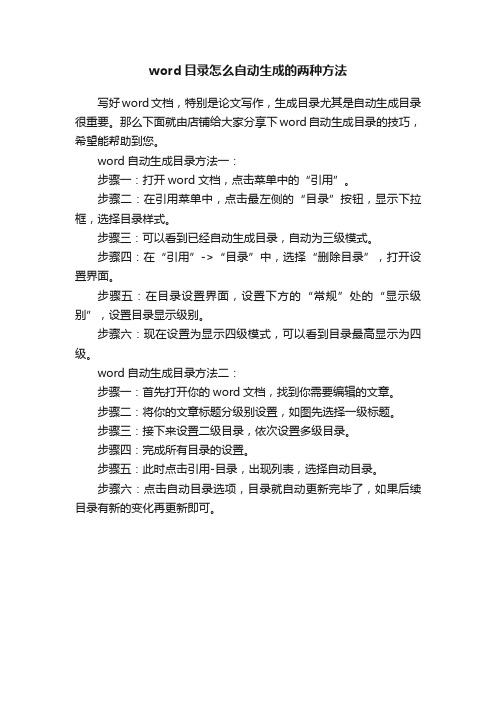
word目录怎么自动生成的两种方法
写好word文档,特别是论文写作,生成目录尤其是自动生成目录很重要。
那么下面就由店铺给大家分享下word自动生成目录的技巧,希望能帮助到您。
word自动生成目录方法一:
步骤一:打开word文档,点击菜单中的“引用”。
步骤二:在引用菜单中,点击最左侧的“目录”按钮,显示下拉框,选择目录样式。
步骤三:可以看到已经自动生成目录,自动为三级模式。
步骤四:在“引用”->“目录”中,选择“删除目录”,打开设置界面。
步骤五:在目录设置界面,设置下方的“常规”处的“显示级别”,设置目录显示级别。
步骤六:现在设置为显示四级模式,可以看到目录最高显示为四级。
word自动生成目录方法二:
步骤一:首先打开你的word文档,找到你需要编辑的文章。
步骤二:将你的文章标题分级别设置,如图先选择一级标题。
步骤三:接下来设置二级目录,依次设置多级目录。
步骤四:完成所有目录的设置。
步骤五:此时点击引用-目录,出现列表,选择自动目录。
步骤六:点击自动目录选项,目录就自动更新完毕了,如果后续目录有新的变化再更新即可。
如何让word生成目录的三种方法

如何让word生成目录的三种方法Word里有系统的排版编写目录的功能,既能够帮你整理文章或报告的标题等级顺序,又可以将这些等级顺序自动生成目录,在你更改正文的标题时,自动更新目录,非常的方便,省去了手工整理的诸多麻烦。
那么,还等什么,快随着店铺来学学吧,有需要的朋友可以来看看哦。
生成目录方法一:在Word功能区中添加【目录】工具。
步骤一:打开Word程序,点击右上角的文件按钮,进入新的界面。
步骤二:点击【选项】,进入选项界面。
步骤三:在【自定义功能区(B)】中新建【自定义组】为目录。
步骤四:在【从下拉位置选择命令】中选择【全部命令】,从中找到【目录】命令,添加到右方新建的组中。
步骤五:点击确定,查看Word工具栏有了【目录】工具。
生成目录方法二:在【大纲视图】中调整目录等级。
步骤一:在【视图】功能中选择【大纲视图】步骤二:点击【大纲视图】后打开大纲视图,调整各标题的等级。
1级为最高级,然后等级逐渐降低,正文最低。
如这里设置“概述”、“步骤一”等为1级,步骤下的为2级,其余为正文,如图。
步骤三:设置完等级后,关闭大纲视图,回到编辑模式。
发现1级标题变黑变大。
生成目录方法三:插入目录步骤一:将光标移到你需要的位置.在【插入】面板中,点击【目录】按钮,打开【目录】窗口。
步骤二:选择【自动目录1】,即可创建目录。
注意:更新目录1这里新添加了注意项,并设为标题1,即等级1。
下设标题2。
2点击目录上方的【更新目录】图标,即可更新。
可与上方进行比较。
3在编辑模式中,要把自动标题功能关掉,否则在大纲视图中不能设置标题等级。
使用Word的自动目录更新功能保持目录最新

使用Word的自动目录更新功能保持目录最新在使用Word的自动目录更新功能时,我们可以轻松地保持目录的最新状态。
下面将介绍如何使用这个功能:第一步:插入目录首先,在你的Word文档中,定位到你希望插入目录的位置。
然后,在菜单栏中选择“引用”选项卡,点击“目录”按钮。
这时会弹出一个下拉菜单,你可以选择不同的样式,或者点击“自定义目录”以自定义样式。
选择好样式后,点击“自动目录”选项。
第二步:添加标题样式在插入目录之后,你需要为文档中的标题添加相应的样式。
这样,Word才能够识别出这些标题,并在目录中更新。
你可以为不同级别的标题(例如一级标题、二级标题等)设置不同的样式。
方法是选中标题文本,然后在菜单栏的“首页”选项卡中,选择合适的样式。
第三步:更新目录一旦你设置好了标题样式,接下来,就可以更新目录了。
当你在文档中添加、删除或者修改标题时,你需要手动更新目录以保持它的最新状态。
方法是右键点击目录,选择“更新域”。
第四步:自动更新目录如果你希望目录能够自动更新,而不需要手动操作,你可以启用Word的自动更新功能。
进入“文件”选项卡,点击“选项”,然后选择“校对”。
在右侧的窗格中,点击“自动更正选项”。
接着,在“自动更正”对话框中的“应用到”列表中,选中“格式化文档时自动更新”选项。
点击确定后,Word会在保存或打开文档时自动更新目录。
通过以上步骤,你就可以使用Word的自动目录更新功能,保持目录始终最新。
这个功能可以帮助我们更高效地编辑和更新文档,省去手动调整目录的繁琐工作。
使用Word的自动目录更新功能,你可以更专注于撰写文章的内容,提高工作效率。
总结:在Word中使用自动目录更新功能,可以帮助我们轻松维护目录的最新状态。
通过插入目录、添加标题样式、更新目录以及自动更新设置,我们可以省去手动调整目录的麻烦,提高编辑工作的效率。
在撰写文章时,使用Word的自动目录更新功能是一个值得推荐的技巧。
Word中的自动编号和目录生成指南
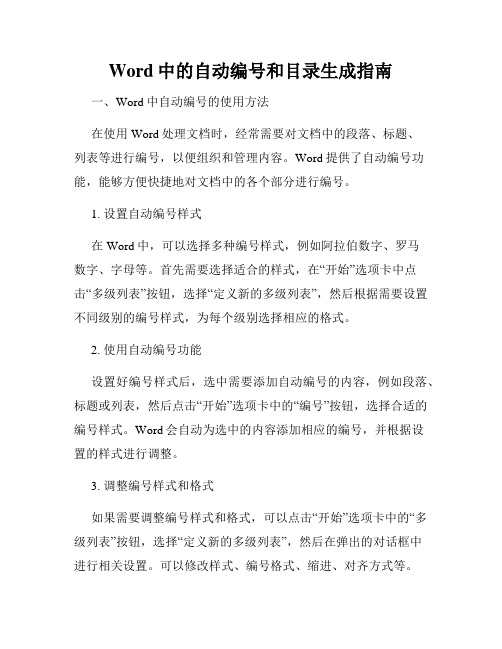
Word中的自动编号和目录生成指南一、Word中自动编号的使用方法在使用Word处理文档时,经常需要对文档中的段落、标题、列表等进行编号,以便组织和管理内容。
Word提供了自动编号功能,能够方便快捷地对文档中的各个部分进行编号。
1. 设置自动编号样式在Word中,可以选择多种编号样式,例如阿拉伯数字、罗马数字、字母等。
首先需要选择适合的样式,在“开始”选项卡中点击“多级列表”按钮,选择“定义新的多级列表”,然后根据需要设置不同级别的编号样式,为每个级别选择相应的格式。
2. 使用自动编号功能设置好编号样式后,选中需要添加自动编号的内容,例如段落、标题或列表,然后点击“开始”选项卡中的“编号”按钮,选择合适的编号样式。
Word会自动为选中的内容添加相应的编号,并根据设置的样式进行调整。
3. 调整编号样式和格式如果需要调整编号样式和格式,可以点击“开始”选项卡中的“多级列表”按钮,选择“定义新的多级列表”,然后在弹出的对话框中进行相关设置。
可以修改样式、编号格式、缩进、对齐方式等。
二、Word中目录生成的方法和技巧在撰写较长的文档时,尤其是研究报告、学术论文等,目录是必不可少的组成部分,它能够帮助读者迅速了解文档结构和内容。
Word提供了自动生成目录的功能,简化了目录的创建和更新过程。
1. 使用标题样式在Word中,使用标题样式标记章节标题是生成目录的前提。
通过使用“标题1”、“标题2”、“标题3”等样式,可以将文档中的不同章节层次化地标记出来。
在插入目录之前,务必确保文档中的标题已经设置好样式。
2. 插入目录在文档中需要插入目录的位置,将光标放置在该位置,然后点击“引用”选项卡中的“目录”按钮,选择“自动目录1”或“自动目录2”,Word会自动根据标题的层次生成目录。
3. 更新目录在编辑文档时,可能会对标题进行增加、删除或修改,这时目录也需要相应地更新。
在目录上右击,选择“更新域”,Word会自动更新目录中的内容,使其与文档中的标题保持一致。
Word快速插入目录技巧自动生成目录并更新

Word快速插入目录技巧自动生成目录并更新Word是一款功能强大的文字处理软件,对于长篇文档的编辑和排版,快速插入目录并自动生成并更新目录是一个非常实用的技巧。
在本文中,将介绍几种Word中快速插入目录的方法,并说明如何自动生成和更新目录。
一、使用自动目录功能Word提供了自动目录功能,只需简单的几步即可生成目录并自动更新。
下面是具体的操作步骤:1. 点击鼠标光标要插入目录的位置,打开“引用”选项卡。
2. 在“引用”选项卡的“目录”组中,点击“目录”。
3. 在弹出的菜单中,选择“自动目录1”或“自动目录2”,即可根据模板自动生成一个基础的目录。
4. 在文档中添加标题样式,例如“标题1”、“标题2”等,并按需添加子标题。
5. 在插入新标题之后,点击目录,然后点击“更新目录”,选择“更新整个目录”。
经过以上几步操作,你就可以快速生成并更新目录了。
二、自定义目录样式Word的自动目录功能默认使用的是内置的样式,如果你希望自定义目录的样式,可以按照下面的步骤操作:1. 依照第一节的步骤生成目录。
2. 在生成目录的基础上,点击鼠标光标要插入目录的位置,打开“引用”选项卡。
3. 在“引用”选项卡的“目录”组中,点击“自定义目录”。
4. 在弹出的窗口中,你可以对具体的目录样式进行设置,包括字体、对齐方式、缩进等。
5. 点击“确定”按钮,系统将根据你的设置更新目录。
通过自定义目录样式,你可以让目录更符合你的需求,使其更加美观。
三、使用字段功能自动更新目录另一种插入目录且实现自动更新的方法是使用字段功能。
下面介绍具体步骤:1. 点击鼠标光标要插入目录的位置,打开“插入”选项卡。
2. 在“插入”选项卡中,“文本”组中,点击“快部件”按钮。
在弹出的菜单中,选择“字段”。
3. 在“字段”窗口中,选择“目录”选项卡。
4. 在“类型”选择框中选择“目录”。
5. 在右侧的“基本种类”选项中,选择你需要的目录样式。
6. 设定其他参数,例如字体、对齐方式等。
Word中的目录和索引更新技巧
Word中的目录和索引更新技巧在Word中,目录和索引是常用的文档组织和导航工具。
他们可以帮助读者快速定位并浏览文件的关键信息。
但是,一旦文档内容发生变化,目录和索引可能会失效,需要更新。
本文将介绍一些Word中的目录和索引更新技巧,以便更好地利用这些功能。
一、目录更新技巧目录是一个文档中的章节及其页码的列表。
Word提供了自动生成目录的功能,用户只需添加标题样式,然后在合适位置插入目录即可。
但是,当文档内容发生变化时,目录可能需要手动更新。
以下是一些目录更新技巧:1. 使用快捷键更新目录:在需要更新的目录位置,按下Ctrl键并单击目录,然后按下F9键即可手动更新目录。
2. 手动更新目录的某一部分:如果只想更新目录中的某一部分,可以选中目录中需要更新的文本,然后按下F9键即可更新选定的文本。
3. 自动更新目录:在插入目录时,可以选择“自动更新”选项,这样每次打开文档时,目录会自动更新。
4. 自定义目录样式:Word提供了多种目录样式供选择,用户可以根据需要自定义目录的显示格式,包括字体、间距、缩进等。
二、索引更新技巧索引是文档中的关键词及其所在页面的列表。
Word提供了索引生成和更新功能,使读者可以快速查找特定词语的出现位置。
以下是一些索引更新技巧:1. 生成索引:在需要生成索引的位置,选择“引用”选项卡中的“标记条目”命令。
在弹出的对话框中,输入关键词并选择标记的范围,然后点击“标记”按钮即可生成索引。
2. 更新索引:当文档内容发生变化时,索引可能需要手动更新。
选中需要更新的索引,然后右击选择“更新域”即可手动更新索引。
3. 自动更新索引:与目录类似,Word也提供了索引的自动更新功能。
在插入索引时,选择“自动更新”选项,索引将在文档打开时自动更新。
4. 自定义索引样式:用户可以根据需要自定义索引的显示样式,包括字体、颜色、缩进等。
在生成索引之前,选择“引用”选项卡中的“标记条目”命令,在弹出的对话框中选择“格式”选项,然后进行样式设置。
word中自动生成目录的四种方法
word中自动生成目录的四种方法写好了论文,怎么自动生成目录呢?这是毕业生经常问的问题之一,下面,店铺在Word中演示四种方法,有需要的朋友可以来看看哦。
自动生成目录方法一步骤一:用WORD根据文章的章节自动生成目录--1.在[格式]中选[样式与格式]--2.出现右边的一条“样式格式”栏,这里面主要就是用到标题1,标题2,标题3。
把标题1,标题2,标题3分别应用到文中各个章节的标题上,设置成功后的标题前会出现一黑色小点。
--3.当然标题1,标题2,标题3的属性(如字体大小,居中,加粗,等等)可以自行修改的。
修改方法:右键点击“标题1”选“修改”,会弹出修改菜单,您可以根据自己的要求自行修改。
--4.当都定义好后,就可以生成目录了。
把光标移到文章最开头你要插入目录的空白位置,选[插入]--[引用]--[索引和目录]------5.选第二个选项卡[目录],然后点右下的确定。
⊙阅读查找内容方法:只要按住Ctrl点击目录中的某一章节就会直接跳转到该页⊙如需再修改文章内容,更新一下目录就会重新把目录对应到相应的页码上去方法:在目录区域内,点右键,选[更新域]步骤二:设置页眉和页脚1、在要分开的地方插入→分隔符→分页符→下一页,此时文章分为两节,两个部分。
2、插入页眉和页脚:视图→页眉和页脚;步骤三:在上图中可看到,红色框内“与上一节相同”,表明两节的格式和内容是一样的。
若想让两节的格式不一样,点击“链接到前一节”按钮,之后“与上一节相同”几个字会消失,此时两节则是独立的,不一样的。
就可以单独插入格式不同的页眉和页码。
自动生成目录方法二步骤一:创建标题目录Word 一般是利用标题或者大纲级别来创建目录的。
因此,在创建目录之前,应确保希望出现在目录中的标题应用了内置的标题样式(标题1 到标题9)。
也可以应用包含大纲级别的样式或者自定义的样式。
如果文档的结构性能比较好,创建出合格的目录就会变得非常快速简便。
步骤二:从标题样式创建目录从标题样式创建目录的步骤如下:(1)把光标移到要拖入目录的位置。
Word技巧使用自动目录和索引
Word技巧使用自动目录和索引在本文中,我们将学习如何使用Word软件的自动目录和索引功能来提高文档的组织和检索效率。
Word软件是一款功能强大的文字处理软件,其中的自动目录和索引功能可以帮助我们快速制作并定位到文档中的特定内容。
一、自动目录的制作在Word软件中,我们可以使用自动目录功能来创建一个包含文档中各个章节标题的目录。
以下是制作自动目录的步骤:1. 在文档中,将光标定位到你希望作为目录开始的位置,比如文档的开头或者封面页。
2. 在Word的菜单栏中,点击“引用”选项卡,然后点击“目录”按钮。
接下来,你可以选择自己喜欢的目录样式,比如简单的文本链接样式或者带有页码的样式。
3. Word会自动检测并识别出文档中的章节标题。
你可以通过在标题文字前添加不同的样式,比如使用“标题1”、“标题2”等样式来指定文本为章节标题。
4. 完成以上操作后,点击“目录”按钮,Word会根据你的设置生成自动目录。
你可以随时修改内容和样式,并通过点击“更新目录”按钮来重新生成目录。
二、索引的制作使用索引功能可以让我们更加方便地查找和定位到文档中的特定信息。
下面是创建索引的步骤:1. 在文档中,找到你希望标记为索引的关键词或者短语。
2. 高亮选中该关键词或者短语。
3. 在Word的菜单栏中,点击“引用”选项卡,然后点击“标记条目”按钮。
4. 在弹出的对话框中,选择“索引标记”选项卡。
你可以在“主项”和“子项”中输入关键词和相关信息,也可以通过“备注”选项添加额外的说明。
5. 完成以上操作后,点击“添加”按钮,Word会将你选中的内容标记为索引条目。
6. 完成以上操作后,你可以继续选择其他需要标记的内容,并按照相同的步骤进行标记。
7. 创建完索引后,你可以在文档的任意位置插入一个索引,以便快速定位到特定的关键词或者短语。
在Word的菜单栏中,点击“引用”选项卡,然后选择“插入索引”按钮,根据需要选择索引的样式和设置。
目录生成的四种方法
菜鸟学习四种制作Word自动生成目录的方法!Word给我们办公带来了不少方便,相信大家也是非常熟悉不过了。
但是你确定在Word里面所有功能你都会使用吗?相信就算经常与Word打交道的高手也不会说是。
今天Word联盟就为大家介绍五种制作Word自动生成目录的方法,哪怕你是刚入门的菜鸟也可以学会哦!方法一1、用WORD根据文章的章节自动生成目录--1.在[格式]中选[样式与格式]--2.出现右边的一条“样式格式”栏,这里面主要就是用到标题1,标题2,标题3。
把标题1,标题2,标题3分别应用到文中各个章节的标题上,设置成功后的标题前会出现一黑色小点。
--3.当然标题1,标题2,标题3的属性(如字体大小,居中,加粗,等等)可以自行修改的。
修改方法:右键点击“标题1”选“修改”,会弹出修改菜单,您可以根据自己的要求自行修改。
--4.当都定义好后,就可以生成目录了。
把光标移到文章最开头你要插入目录的空白位置,选[插入]--[引用]--[索引和目录]------5.选第二个选项卡[目录],然后点右下的确定。
⊙阅读查找内容方法:只要按住Ctrl点击目录中的某一章节就会直接跳转到该页⊙如需再修改文章内容,更新一下目录就会重新把目录对应到相应的页码上去方法:在目录区域内,点右键,选[更新域]2、设置页眉和页脚--1、在要分开的地方插入→分隔符→分页符→下一页,此时文章分为两节,两个部分。
--2、插入页眉和页脚:视图→页眉和页脚;--3、在上图中可看到,红色框内“与上一节相同”,表明两节的格式和内容是一样的。
若想让两节的格式不一样,点击“链接到前一节”按钮,之后“与上一节相同”几个字会消失,此时两节则是独立的,不一样的。
就可以单独插入格式不同的页眉和页码。
方法二一篇word文档,内容有大的章,小的节。
如何把章节抽出来生成目录?WORD →点击需要插入的地方→ 插入菜单→ 索引和目录→ 目录→ 确定目录通常是长文档不可缺少的部分,有了目录,用户就能很容易地知道文档中有什么内容,如何查找内容等。
- 1、下载文档前请自行甄别文档内容的完整性,平台不提供额外的编辑、内容补充、找答案等附加服务。
- 2、"仅部分预览"的文档,不可在线预览部分如存在完整性等问题,可反馈申请退款(可完整预览的文档不适用该条件!)。
- 3、如文档侵犯您的权益,请联系客服反馈,我们会尽快为您处理(人工客服工作时间:9:00-18:30)。
Word中自动生成目录与目录的自动更新
2009-06-21 10:06:46| 分类:学术记录| 标签:|字号大中小订阅
一、生成目录
1.首先对要显示在目录中的标题应用标题样式(具体方法是将鼠标置于将要生成目录的项目之前,然后点击格式菜单中的“样式与格式”,这样在普通视图的右边就出现了一个“格式与样式”的栏目,你可以用鼠标选定其中的“标题1”、“ 标题2”、“ 标题3”等标题格式,注:这里的“标题1”就是要生成的目录的一级目录,类推“标题2”就是要生成的目录的二级目录……)----这里括号中的内容是我自己试验出来的。
2.把光标定位到要建立目录的位置,目录一般位于文档的开始。
3.执行“插入”→“索引和目录”→“目录”选项卡。
4.“页码”、“制表符”、“格式”等的设置和建立索引相同,不再赘述。
在显示级别框中设置要显示的目录级别数(默认为3),如本例使用了三级标题样式,要显示三级目录,就要将其设为“3”,也可以单击“选项”按钮,在“目录选项”
对话框中手动设置。
5.要改变目录的显示效果,可单击“更改”按钮,打开“样式”对话框,其中,目录1管理一级目录,依次类推。
选择要改变效果的目录级别,单击“修改”分别进行设置。
设置完毕后单击“确定”返回“样式”对话框。
6.单击“确定”按钮,返回“索引和目录”对话框,单击“确定”,目录即插入指定位置。
提示:单击目录条目或页码,可以直接跳转它所对应的标题。
二、更新目录
Word是以域的形式创建目录的,如果文档中的页码或者标题发生了变化,就需要更新目录,使它与文档的内容保持一致。
在目录上单击鼠标右键,选择“更新域”即可。
也可以选择目录后,按下F9键更新域。
如果想改变目录的显示格式,可以重新执行创建目录的操作,最后,会弹出一个对话框,询问是否要替换所选目录,选择“是”即可替换。
或:在Word 中创建目录要执行两个步骤。
第一步是标记要让Word 包括在目录中的文本。
第二步是创建目录。
标记文本
使用下列任一种方法将自定义样式应用于文本。
方法1:使用菜单
1. 选择要包括在目录中的文本。
2. 在格式菜单上,单击样式和格式。
3. 在样式和格式任务窗格中,单击一种自定义样式,以将该样式用于要显示在目录中的项。
方法2:使用工具栏
如果文本已存在于文档中,则选择要用于目录中的文本。
在格式工具栏上,单击样式列表箭头,然后选择要使用的自定义样式。
-或者-
如果您正在创建文档,可从格式工具栏上的样式列表中选择要使用的自定义样式。
键入要包括在目录中的文本。
插入一个段落标记,然后使用样式列表返回在文档的正文中所使用的样式。
创建目录
1. 将插入点定位在希望目录显示的位置。
2. 在插入菜单上,指向引用,然后单击“索引和目录”。
3. 选择目录选项卡。
4. 在格式列表中,选择要使用的格式。
5. 单击选项。
文档中所使用的所有样式的列表将显示在可用样式下。
6. 记住用来标记文本的样式。
在目录级别栏中,键入所需的级别编号。
一般情况下,此编号为1。
备注:若要删除标题样式(标题1、标题2 等等),可在目录级别栏中删除编号。
这会删除样式名左侧的选中标记。
7. 单击确定两次。
或:如果要插入目录,请单击“插入”菜单,指向“引用”→“索引和目录”,出现“索引和目录”的画
面,点击“目录”标签,倘若直接按下“确定”按钮,则会以黑体字提示“错误!未找到目录项”。
目录项即文档中用来显示成为目录内容的一段或一行文本。
因此,要想自动显示目录,必先定义目录项。
目录项的定义很简单,点击“视图”→“大纲”切换至大纲模式,如下图所示,大纲模式下文档各段落的级别显示得清楚,选定文章标题,将之定义为“1级”,接着依次选定需要设置为目录项的文字,将之逐一定义为“2级”。
当然,若有必要,可继续定义“3级”目录项。
定义完毕,点击“视图”→“页面”回至页面模式,将光标插入文档中欲创建目录处,再次执行“插入”→“引用”→“索引和目录”,出现“索引和目录”画面,点击“目录”标签
上面一共只定义了二个级别的目录项,因此将上图“显示级别”中的数字改为“2”。
“显示页码”与“页码右对齐”这二项推荐选择,前者的作用是自动显示目录项所在的页面,后者的作用是为了显示美观。
“制表符前导符”即目录项与右对齐的页码之间区域的显示符号,可下拉选择;此外,有多种目录显示格式可供选择,下拉“格式”就可以看到了。
最后点“确定”,如图所示,目录就这样生成了,包括页码都自动显示出来了。
按住Ctrl键,点击某目录项,
当前页面自动跳转至该目录项所在的页码。
